个人站点:测试开发者 https://www.devtester.cn
上一篇:【JMeter】Java与JMeter环境配置
1. 测试环境
1.1 测试项目
测试项目使用的是开源项目新蜂商城,这里重点是Jmeter的基本使用,所以用的是基础版本,如有需要,请自行选择其他版本或者更换其他开源项目。
需要使用Maven,所以需要提前配置Maven环境与Mysql。Maven环境与Mysql安装配置可以参照其他优秀博客,此处省略,日后再补
项目地址:
github: https://github.com/newbee-ltd/newbee-mall
gitte: https://gitee.com/newbee-ltd/newbee-mall
api文档地址:http://47.99.134.126:28019/swagger-ui.html
拉取或下载项目后,使用IDE选中pom文件导入Maven项目,初始用户名可以从数据库中获得,初始密码为123456
1.2 项目配置
a. mysql创建数据库,建议数据库名为newbee_mall_db,这是项目里初始化的名字
b. Navicat或其他数据库可视化工具运行资源目录下的newbee_mall_schema.sql文件,初始化库表与数据
c. 打开资源目录下application.properties文件,根据自身设置,更改相应配置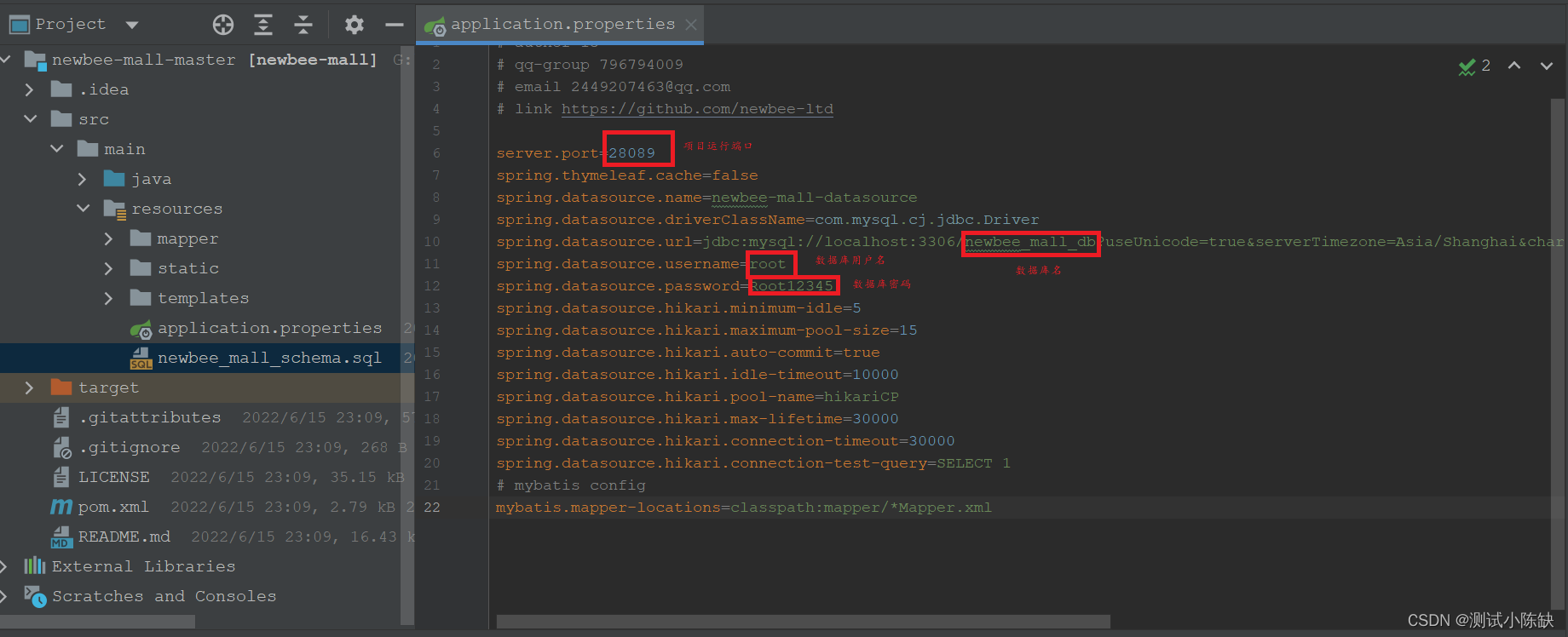
d. 解压upload.zip到D盘根目录,如果解压到其他位置,需要在common\Constants.java中更改路径,只做测试项目使用,解压到D盘就行
e. 编译运行NewBeeMallApplication.java
f. 等待启动完成,访问http://localhost:28089即可
2. Jmeter基本使用
2.1 基本使用概览
JMeter脚本要素:
a. 只能有一个测试计划
b. 测试计划中至少有一个线程组
c. 至少有一个取样器
d. 至少有一个监听器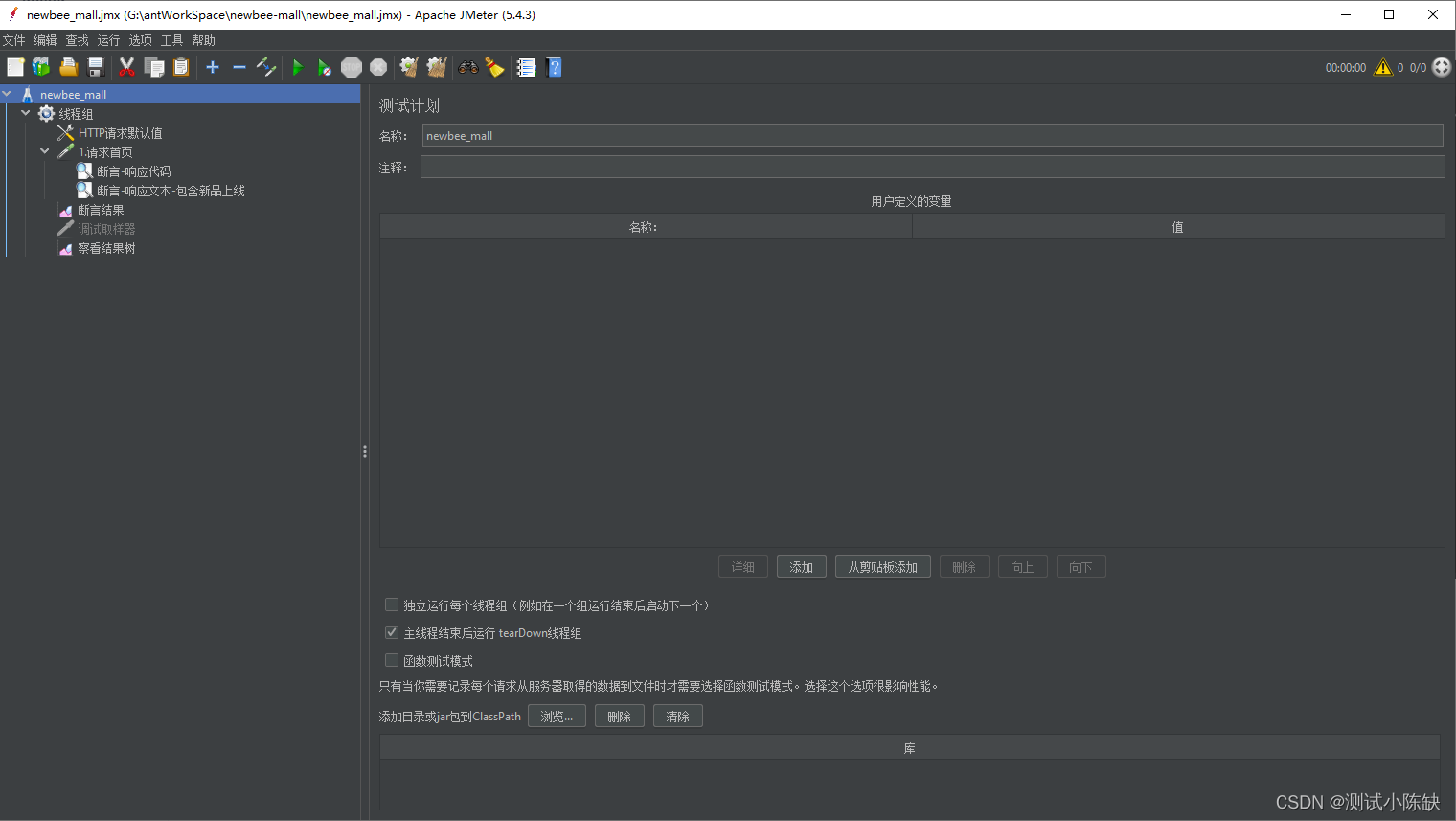
2.2 执行顺序
a. 测试计划
测试计划勾选独立每个线程组,则会按照线程组的顺序执行线程组;如果未勾选则会按照字母顺序进行执行
b. 线程组(独立完成使用线程组,协作则添加测试片段)
测试片段是什么?应用在控制器上的一个特殊线程组,与线程组处于同一层级,必须与Include
Controller或模块控制器一起使用才被执行。
c. 配置元件
d. 前置处理器
e. 定时器
f. 逻辑控制器
g. 取样器
h. 后置处理器
i. 断言
j. 监听器
2.3 创建测试计划
打开Jmeter,默认会有测试计划,可根据需要更改测试计划名。
测试计划下也可以添加线程组,配置元件等,需要考虑其作用域,通常而言,添加的内容挂载在某一结点,其作用域就在某一结点
2.4 添加线程组
右键测试计划,添加线程组。线程组用来模拟用户,一个线程就是一个用户。
2.5 添加HTTP请求默认值(缺省值)
用来设置HTTP请求的默认值,如果HTP取样器中未设置,则会使用HTTP里面的值,通常输入协议,服务器名或IP以及端口即可,端口会根据协议进行默认,如http协议,端口缺省的情况下使用80, https协议,端口缺省的情况下使用443,较为特殊的需要定义路径,编码以及参数。
可以将其视为http取样器的公共设置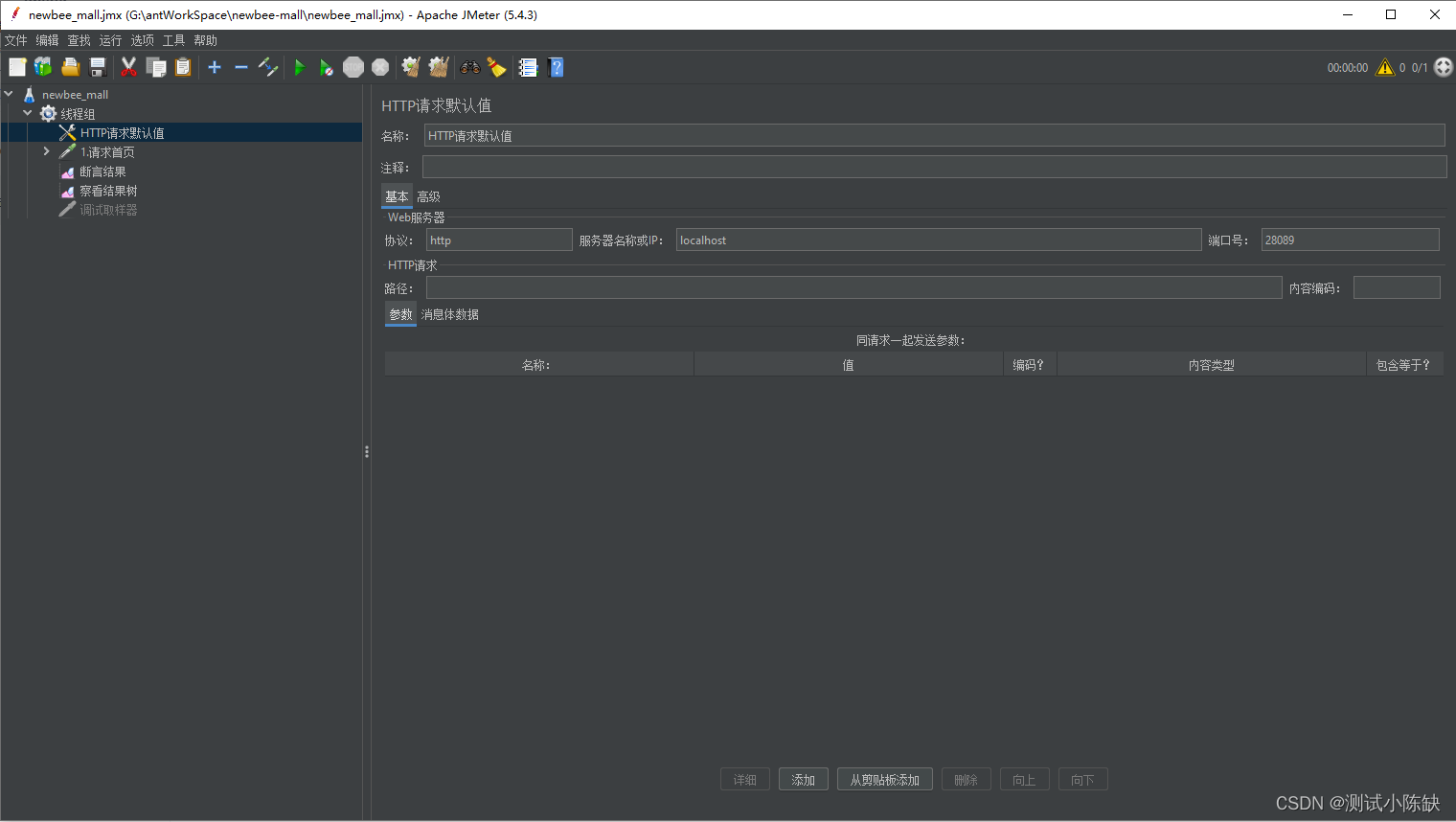
2.6 添加HTTP请求取样器
web服务器部分因为已经在HTTP请求默认值里面设置,所以这里可以不填
HTTP请求需要填写请求方式GET, POST或者其他请求方式, 路径即请求路径,示例为根路径
参数,消息体数据与文件上传等后续再做说明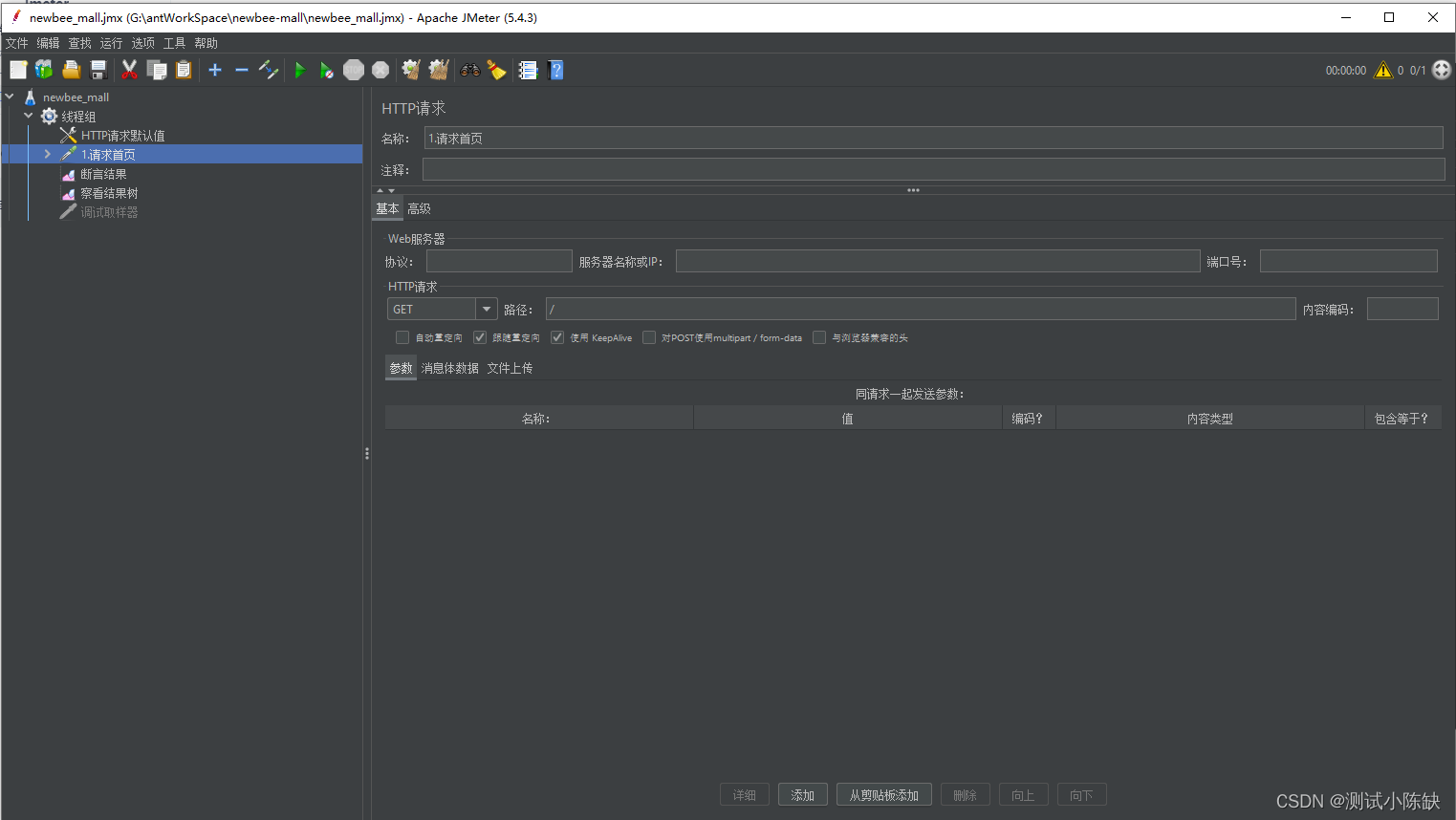
2.7 在HTTP取样器下添加断言
示例包含两个断言,虽然都是响应断言,但一个是响应码断言,一个是业务断言。这也是断言所需包含的基本内容。
2.7.1 Apply to应用于:
(1)主样本和子样本
(2)仅主样本
(3)仅子样本
(4)用于指定变量的内容,需要提前设置变量,然后在这里输入
2.7.2 模式匹配规则
(1)包括:包括你指定的内容,支持正则匹配 支持对正则表达式提取器引用名称做判断
(2)匹配:响应内容要完全匹配内容,不区分大小写
(3)相等:完全相等,区分大小写
(4)字符串:响应内容包括匹配内容即可匹配模式
(5)否:响应内容不包括,不等于等否定
(6)或者:响应内容测试模式有多个时,一个成立则认为断言通过。不勾选时意味着“并且”,即需要全部成立才算断言通过
2.7.3 响应码断言
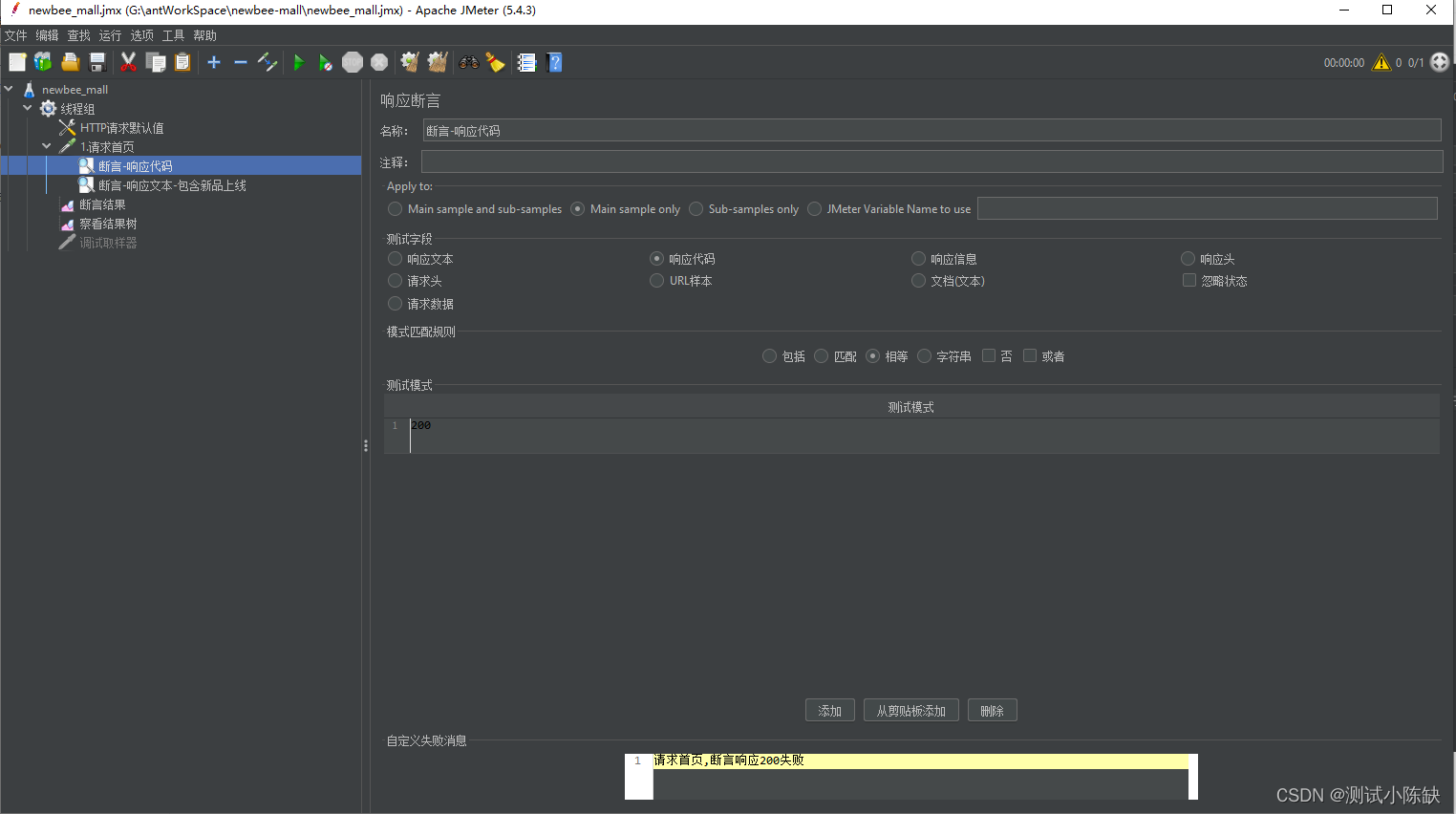
2.7.4 业务断言
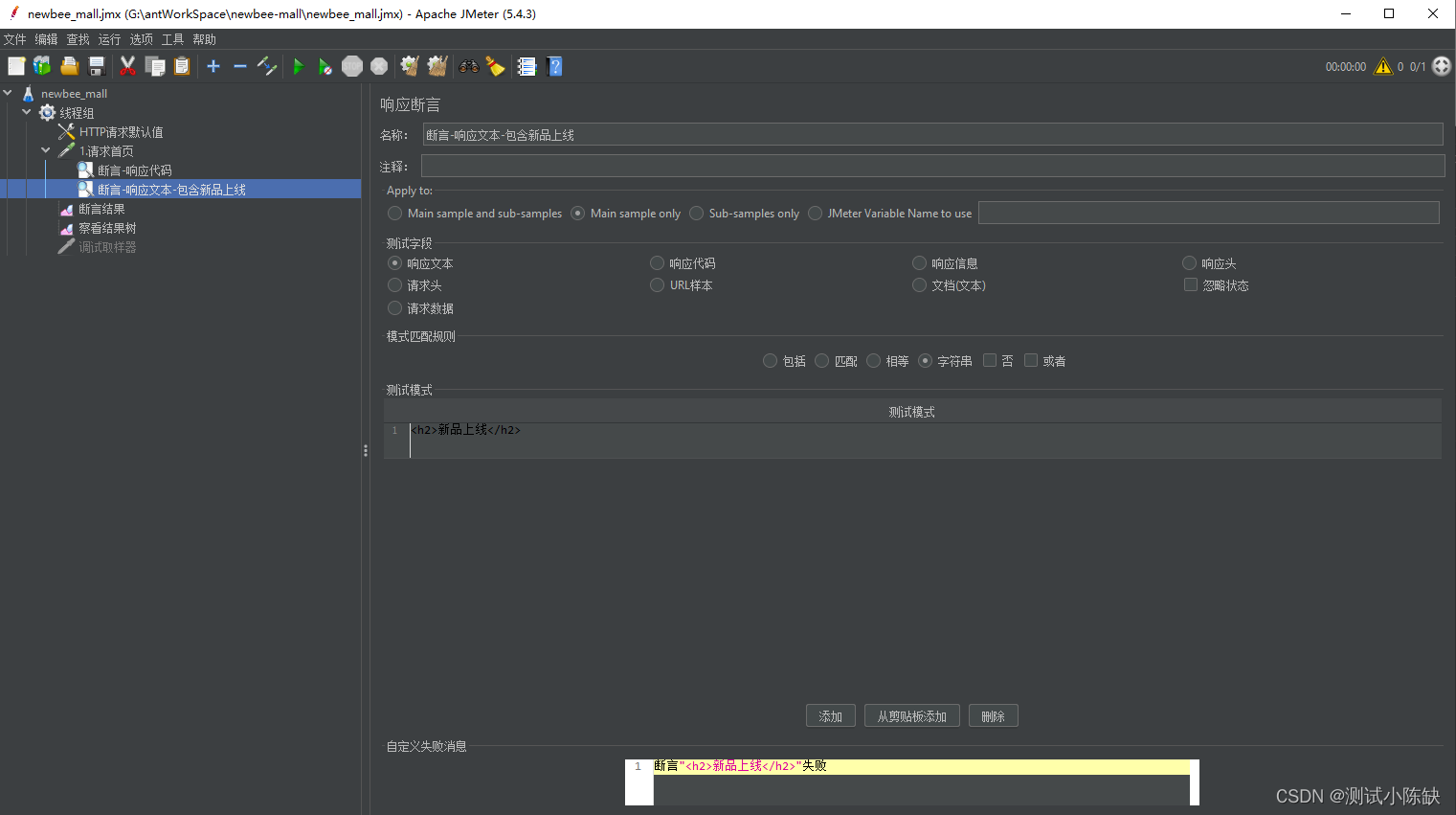
2.8 线程组下添加断言结果
断言通过只会显示取样器名称,断言失败则会显示定义的失败消息,则会显示默认的断言失败提示,如“Test failed: text expected to contain /
<h2>新品上线</h2>
/”
断言通过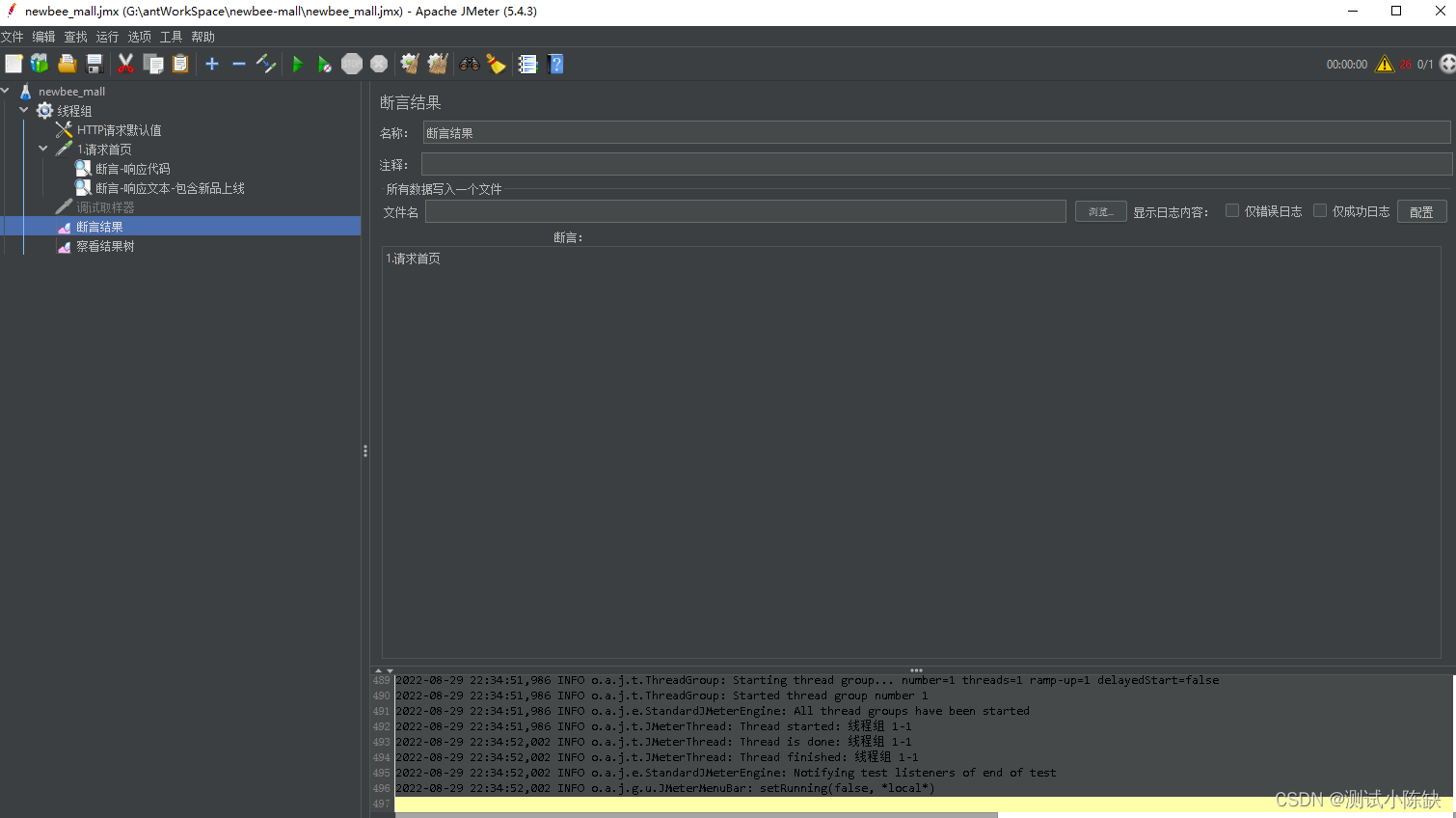
断言失败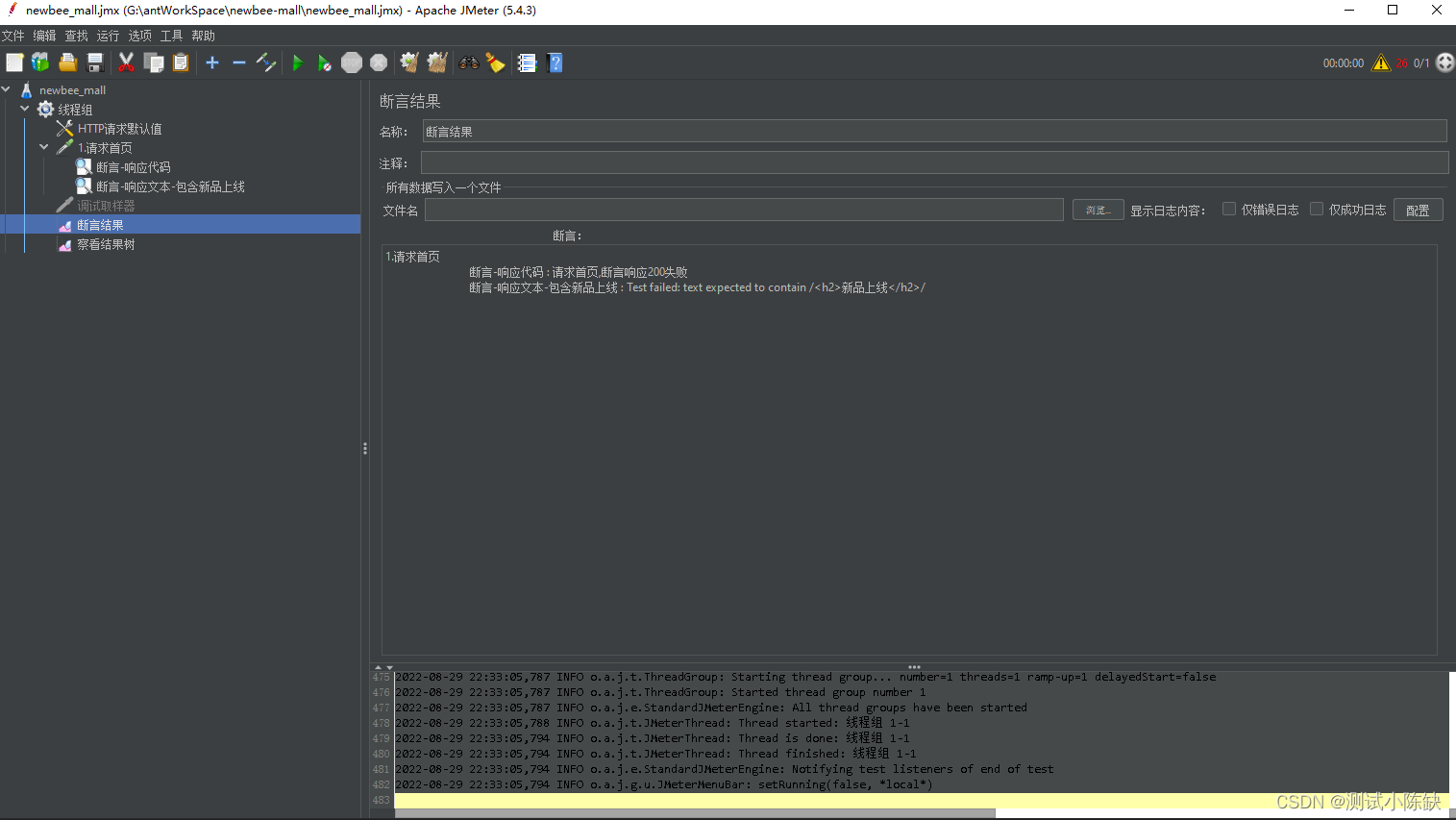
2.9 线程组下添加察看结果树
通过会显示绿标及响应内容等,失败会显示红标,断言失败信息,以及响应内容等。
注意:断言错误也会使其显示失败
通过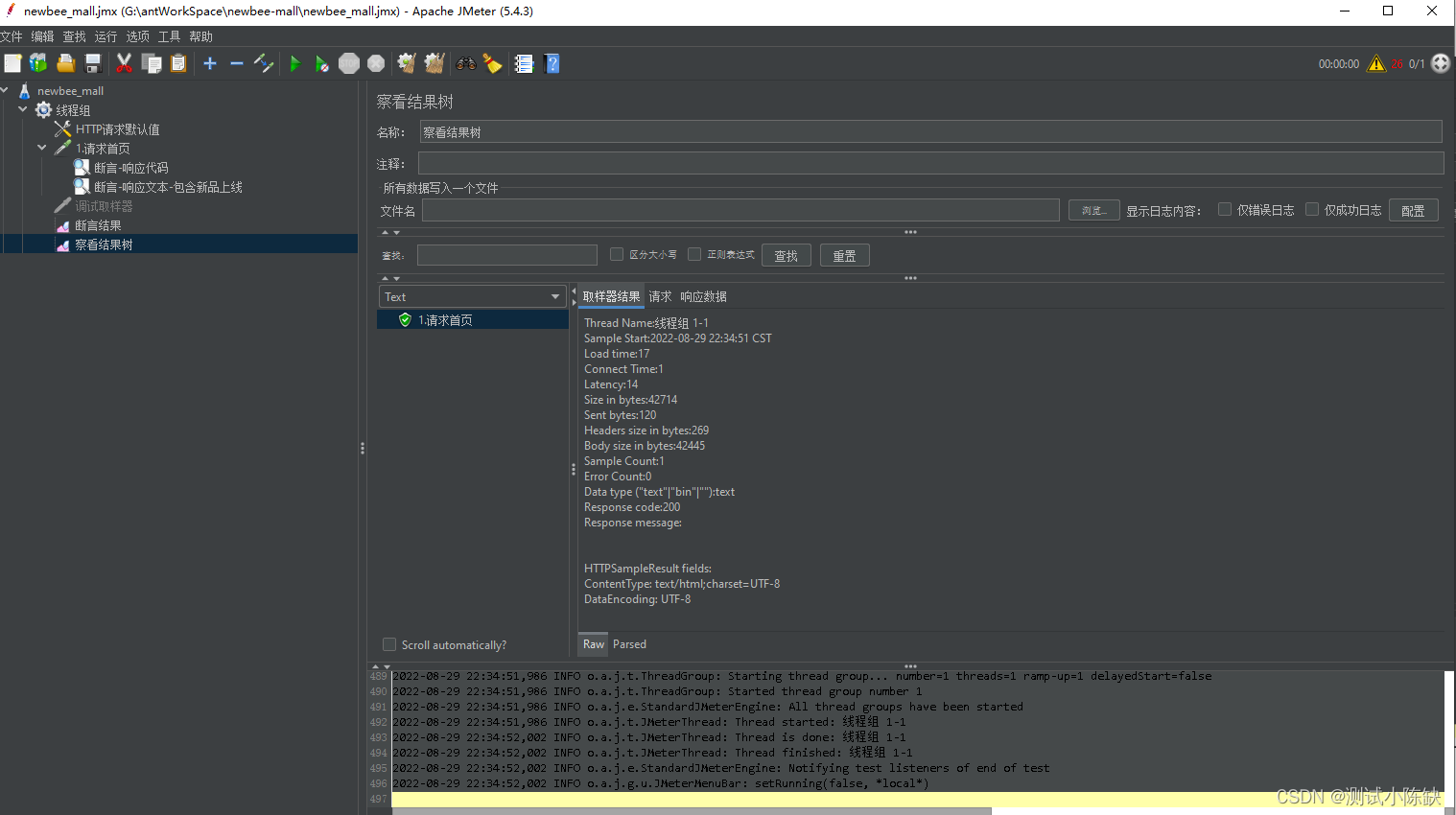
失败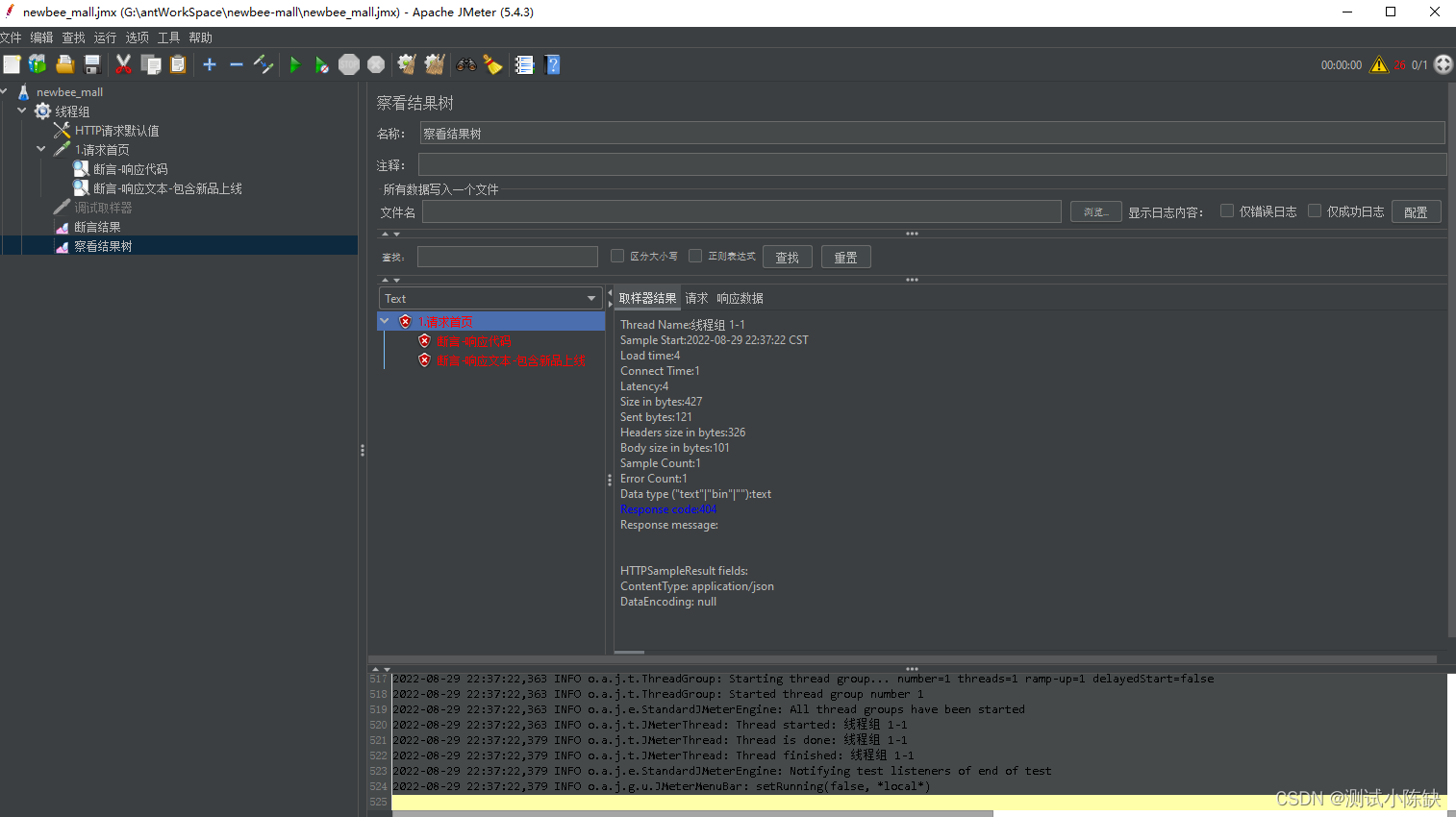
版权归原作者 测试小陈缺 所有, 如有侵权,请联系我们删除。